ramonjosegn
Sigma
Verificación en dos pasos activada
Verificado por Whatsapp
¡Usuario popular!
Ahora que ya le hemos puesto el TURBO a Adobe Photoshop y ya habéis RESETEADO las preferencias y tenéis vuestro programa Adobe Photoshop como nuevo podemos comenzar a realizar algún pequeño trabajo ¿cierto?
Nivel - Medio (pero lo explicaré para cualquiera, así sea básico)
¿Qué necesitas?
- Paciencia (la mamá de la ciencia)
- El programa Adobe Photoshop (puedes bajar una demo de la web oficial de Adobe - ( Download a free trial or buy Adobe products | Adobe downloads )
- Una par de fotos (de tamaños similares o sino sabes cómo escalarlas) (puedes revisar este link para bajar miles de fotos gratis -
1. - paso -
Escoge las imágenes con las que trabajar
En mi caso voy a escoger estas dos imágenes con licencia gratuita:
imagen 1) a usar - Curacao, Playa Porto Marie | Skitterphoto
imagen 2) a usar - http://www.morguefile.com/archive/display/920160
Accedemos a las diferentes páginas y descargamos las imágenes para poder hacer uso de ellas.
En la imagen 1 haz uso del botón DOWNLOAD para bajar la imagen
En la imagen 2 haz uso del botón DONWLOAD IMAGE para bajar la imagen
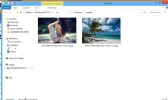
2. - paso -
Abrimos Adobe Photoshop y abrimos la imagen de LA PLAYA para usarla como imagen de base.
Para ello accedemos al menú ARCHIVO > ABRIR (truco - doble clic en la zona gris de Photoshop y harás lo mismo)
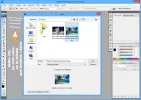
3. - paso -
Nos aseguramos de que la imagen está en formato RGB, ya que otros formatos de imágenes pueden bloquear ciertas características del programa Adobe Photoshop.
Para ello podemos revisar en:
- IMAGEN > MODO
- en la barra de título
- o haciendo clic con la tecla ALT en la barra informativa de la imagen
En este caso vemos que efectivamente la imagen se encuentra en modo RGB POR LO QUE NO NECESITAREMOS CAMBIAR EL MODO DE COLOR
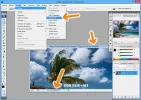
4. - paso -
Abrimos la segunda imagen y también revisamos que se encuentre en MODO RGB

5. - paso -
Organizamos las imágenes de forma que tengamos las dos imágenes a la vista en el programa.
Activamos la imagen de la chica (haciendo clic sobre la barra de título por ejemplo, la foto se mostrará con el borde resaltado)
Activamos la paleta de capas (VENTANA > CAPAS) Y ARRASTRAMOS LA MINIATURA DE LA CAPA SOBRE LA OTRA IMAGEN.
Debe quedar como se muestra a continuación (muestro el flujo del proceso)
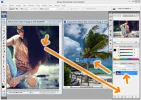
6. - paso -
Maximizamos la nueva imagen que tenemos con las dos fotos.

7 . - paso -
Como puedes ver la imagen de la chica es mucho más pequeña que la imagen de la playa.
Tendremos que ampliarla.
Para ello nos dirigimos al menú EDICIÓN > TRANSFORMACIÓN LIBRE
Aparecerán unos tiradores en Adobe Photoshop como se muestra en la segunda imagen, no te asustes, es normal.
En la parte superior aparecerá un icono con una cadena, el cual indica si la imagen se puede distorsionar o no, vamos a activarlo para que no se distorsione.
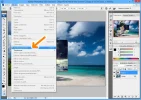

8. - paso -
Hacemos clic y arrastramos sin soltar el botón del ratón/mouse hacia el exterior, puedes hacerlo varias veces y por las esquinas que quieras hasta que la imagen quede más o menos del tamaño de la imagen de la playa

9. - paso -
Haciendo clic y arrastrando movemos la imagen tomándala por alguna parte que no sea el centro, hasta que quede tapando la imagen inferior

10. - paso -
Hacemos clic en el botón de ACEPTAR para aprobar el nuevo cambio de tamaño y posición de la imagen

Ahora la imagen dejará de verse desenfocada/pixelada
11. - paso -
Con la paleta de capas a la vista hacemos clic en el ICONO AÑADIR MÁSCARA DE CAPA (en la parte inferior con forma de un cuadrado encerrando un círculo).

Verás que al lado de la miniatura de la imagen se muestra UN CUADRADITO BLANCO. Genial, señal de que vamos bien!!
12. - paso -
Hacemos clic en la herramienta DEGRADADO

13. - paso -
Nos aseguramos de que tenemos seleccionada la miniatura BLANCA (miniatura de máscara), debería tener un borde alrededor, si no lo está hacemos clic sobre esta miniatura, ya que no vamos a trabajar con la imagen SINO CON SU MÁSCARA.
También nos aseguramos de que el degradado seleccionado es NEGRO A BLANCO!! (Cuando ya tengas más soltura prueba con otros degradados o arma los tuyos!!)

14. - paso -
Hacemos clic sobre la imagen y sin soltar arratramos desde el centro del lado izquierdo hacia la derecha. ¡Puedes hacerlo varias veces hasta dar con el efecto que desees, ya que el efecto NO ES DESTRUCTIVO!!!!

15. - paso -
Disfruta del resultado y guarda la imagen

***
Sé que es un poco largo pero en este tutorial estás manejando algunas de las herramientas básicas pero poderosas de Adobe Photoshop.
Si tenéis cualquier duda comentar, ojalá con una mención para que pueda responder rápido.
Se agradece el "Me agrada"
Nivel - Medio (pero lo explicaré para cualquiera, así sea básico)
¿Qué necesitas?
- Paciencia (la mamá de la ciencia)
- El programa Adobe Photoshop (puedes bajar una demo de la web oficial de Adobe - ( Download a free trial or buy Adobe products | Adobe downloads )
- Una par de fotos (de tamaños similares o sino sabes cómo escalarlas) (puedes revisar este link para bajar miles de fotos gratis -
1. - paso -
Escoge las imágenes con las que trabajar
En mi caso voy a escoger estas dos imágenes con licencia gratuita:
imagen 1) a usar - Curacao, Playa Porto Marie | Skitterphoto
imagen 2) a usar - http://www.morguefile.com/archive/display/920160
Accedemos a las diferentes páginas y descargamos las imágenes para poder hacer uso de ellas.
En la imagen 1 haz uso del botón DOWNLOAD para bajar la imagen
En la imagen 2 haz uso del botón DONWLOAD IMAGE para bajar la imagen
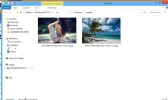
2. - paso -
Abrimos Adobe Photoshop y abrimos la imagen de LA PLAYA para usarla como imagen de base.
Para ello accedemos al menú ARCHIVO > ABRIR (truco - doble clic en la zona gris de Photoshop y harás lo mismo)
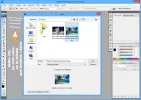
3. - paso -
Nos aseguramos de que la imagen está en formato RGB, ya que otros formatos de imágenes pueden bloquear ciertas características del programa Adobe Photoshop.
Para ello podemos revisar en:
- IMAGEN > MODO
- en la barra de título
- o haciendo clic con la tecla ALT en la barra informativa de la imagen
En este caso vemos que efectivamente la imagen se encuentra en modo RGB POR LO QUE NO NECESITAREMOS CAMBIAR EL MODO DE COLOR
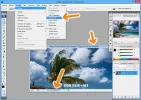
4. - paso -
Abrimos la segunda imagen y también revisamos que se encuentre en MODO RGB

5. - paso -
Organizamos las imágenes de forma que tengamos las dos imágenes a la vista en el programa.
Activamos la imagen de la chica (haciendo clic sobre la barra de título por ejemplo, la foto se mostrará con el borde resaltado)
Activamos la paleta de capas (VENTANA > CAPAS) Y ARRASTRAMOS LA MINIATURA DE LA CAPA SOBRE LA OTRA IMAGEN.
Debe quedar como se muestra a continuación (muestro el flujo del proceso)
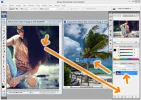
6. - paso -
Maximizamos la nueva imagen que tenemos con las dos fotos.

7 . - paso -
Como puedes ver la imagen de la chica es mucho más pequeña que la imagen de la playa.
Tendremos que ampliarla.
Para ello nos dirigimos al menú EDICIÓN > TRANSFORMACIÓN LIBRE
Aparecerán unos tiradores en Adobe Photoshop como se muestra en la segunda imagen, no te asustes, es normal.
En la parte superior aparecerá un icono con una cadena, el cual indica si la imagen se puede distorsionar o no, vamos a activarlo para que no se distorsione.
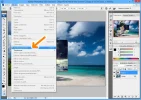

8. - paso -
Hacemos clic y arrastramos sin soltar el botón del ratón/mouse hacia el exterior, puedes hacerlo varias veces y por las esquinas que quieras hasta que la imagen quede más o menos del tamaño de la imagen de la playa

9. - paso -
Haciendo clic y arrastrando movemos la imagen tomándala por alguna parte que no sea el centro, hasta que quede tapando la imagen inferior

10. - paso -
Hacemos clic en el botón de ACEPTAR para aprobar el nuevo cambio de tamaño y posición de la imagen

Ahora la imagen dejará de verse desenfocada/pixelada
11. - paso -
Con la paleta de capas a la vista hacemos clic en el ICONO AÑADIR MÁSCARA DE CAPA (en la parte inferior con forma de un cuadrado encerrando un círculo).

Verás que al lado de la miniatura de la imagen se muestra UN CUADRADITO BLANCO. Genial, señal de que vamos bien!!
12. - paso -
Hacemos clic en la herramienta DEGRADADO

13. - paso -
Nos aseguramos de que tenemos seleccionada la miniatura BLANCA (miniatura de máscara), debería tener un borde alrededor, si no lo está hacemos clic sobre esta miniatura, ya que no vamos a trabajar con la imagen SINO CON SU MÁSCARA.
También nos aseguramos de que el degradado seleccionado es NEGRO A BLANCO!! (Cuando ya tengas más soltura prueba con otros degradados o arma los tuyos!!)

14. - paso -
Hacemos clic sobre la imagen y sin soltar arratramos desde el centro del lado izquierdo hacia la derecha. ¡Puedes hacerlo varias veces hasta dar con el efecto que desees, ya que el efecto NO ES DESTRUCTIVO!!!!

15. - paso -
Disfruta del resultado y guarda la imagen

***
Sé que es un poco largo pero en este tutorial estás manejando algunas de las herramientas básicas pero poderosas de Adobe Photoshop.
Si tenéis cualquier duda comentar, ojalá con una mención para que pueda responder rápido.
Se agradece el "Me agrada"
Última edición:

